Vil du gerne lære at gøre en Cacti Linux overvågning installation på Ubuntu Linux? I denne tutorial vil vi vise dig, hvordan du installerer snmp og konfigurere Cacti til at overvåge en computer, der kører Ubuntu Linux ved hjælp af Cacti og Ryg.
• Ubuntu version: 18.04
Hvad er Cacti?
Cacti er en open source-platform til dataovervågning, der er helt PHP drevet.
På web-interface, brugere er i stand til at bruge Cacti som frontend til RRDtool, oprette grafer og udfylde dem med data gemt i MySQL.
Cacti har også SNMP støtte til brugerne at oprette grafer for at udføre netværksovervågning.
Cacti spilleliste:
På denne side tilbyder vi hurtig adgang til en liste over videoer relateret til Cacti installation.
Glem ikke at abonnere på vores youtube kanal ved navn FKIT.
Cacti tutorial:
På denne side tilbyder vi hurtig adgang til en liste over Cacti tutorials
Selvstudium - Cacti SNMP-konfiguration på Linux
Først vil vi installere og konfigurere SNMP service på en computer, der kører Ubuntu Linux.
Brug følgende kommandoer til at installere de nødvendige pakker på Linux-konsollen.
# apt-get update
# apt-get install snmpd snmp
Slet filens indhold af snmpd.conf, og rediger filen snmpd.conf.
# echo > /etc/snmp/snmpd.conf
# vi /etc/snmp/snmpd.conf
Her er indholdet af filen snmpd.conf.
rocommunity Tech2Monitor
syslocation planet Salad
sysContact Vegeto <vegeta@techexpert.tips>;
I vores eksempel brugte vi SNMP-communitynavnet Tech2Monitor.
I vores eksempel brugte vi SNMP placering planet Salat.
I vores eksempel brugte vi SNMP Kontakt Vegeto.
Du er nødt til at ændre vores konfiguration for at afspejle dit miljø.
Genstart SNMP-tjenesten.
# service snmpd restart
Brug følgende kommando til at teste SNMP-kommunikationen.
# snmpwalk -v2c -c Tech2Monitor 127.0.0.1
Her er et lille udsnit af snmpwalk kommando output.
iso.3.6.1.2.1.1.4.0 = STRING: "Vegeto <vegeta@techexpert.tips>;"
iso.3.6.1.2.1.1.5.0 = STRING: "ip-172-31-38-253"
iso.3.6.1.2.1.1.6.0 = STRING: "planet Salad"
iso.3.6.1.2.1.1.8.0 = Timeticks: (0) 0:00:00.00
Du har installeret SNMP-tjenesten på Ubuntu Linux.
Du kan nu bruge et netværk overvågningsværktøjer som Cacti at få fjernoplysninger fra denne computer.
Selvstudium - Cacti Monitor Linux bruger SNMP
Nu skal vi have adgang til Cacti server dashboard og tilføje Linux-computeren som vært.
Åbn din browser, og indtast IP-adressen på din webserver plus /cacti.
I vores eksempel blev følgende webadresse indtastet i browseren:
• http://35.162.85.57/cacti
Brug standardbrugernavnet og standardadgangskoden på loginskærmen.
• Default Username: admin
• Default Password: admin

Efter et vellykket login, vil du blive sendt til Cacti Dashboard.

På skærmbilledet Cacti-dashboard skal du åbne menuen Konfiguration og vælge indstillingen Enheder.
Klik på plustegnet øverst til højre på skærmen for at tilføje en ny enhed.

Udfør følgende konfiguration, og klik på knappen Opret.
• Beskrivelse - Indtast en beskrivelse
• Hostname - Indtast IP-adressen på din server
• Enhedsskabelon - Net-SNMP-enhed
• SNMP Version - 2
• Registrering af nednede enheder - SNMP-oppetid
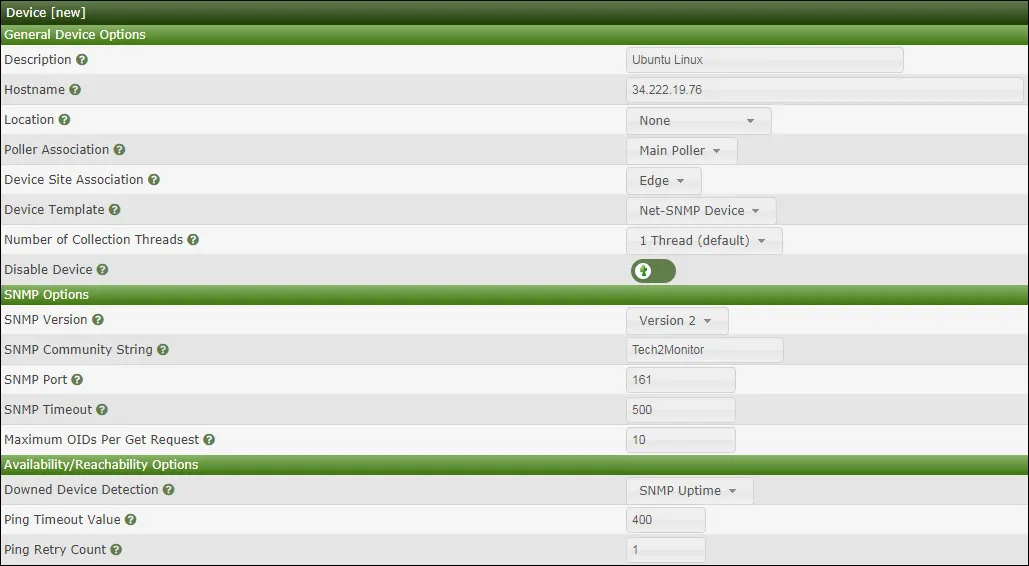
Udfør følgende konfiguration, og klik på knappen Opret.
• Beskrivelse - Indtast en beskrivelse
• Hostname - Indtast IP-adressen på din server
• Enhedsskabelon - Net-SNMP-enhed
• SNMP Version - 2
• Registrering af nednede enheder - SNMP-oppetid
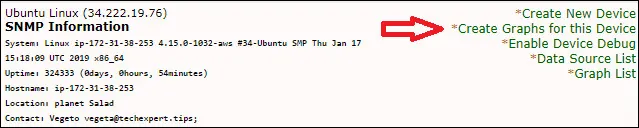
Vælg den skabelon, der opfylder dine netværksovervågningsbehov

Vælg de ønskede diske.
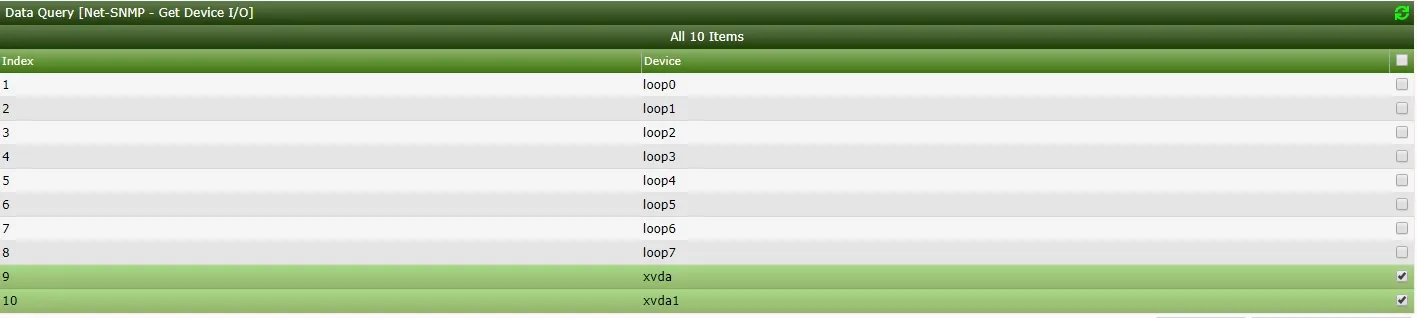
Vælg de ønskede diskpartitioner.
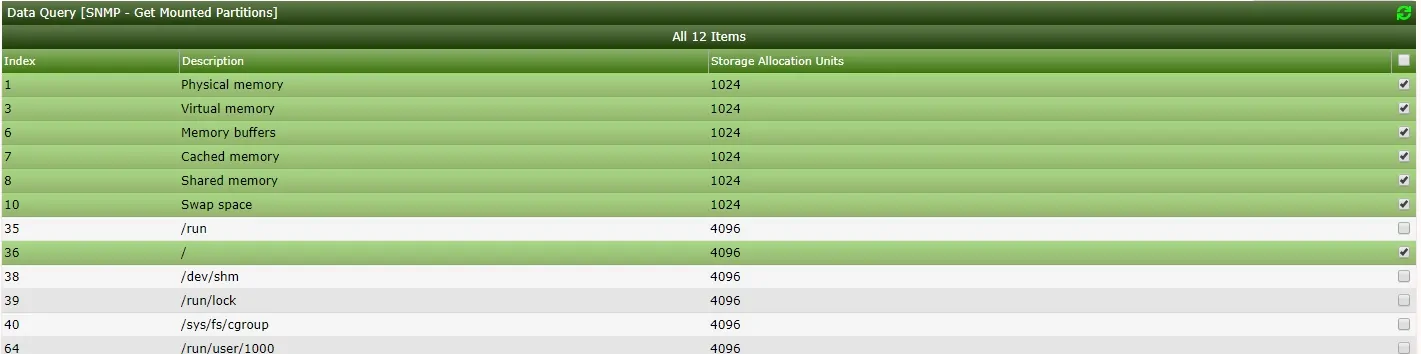
Vælg de ønskede netværksgrænseflader.
Vigtigt! I nederste højre del af skærmen skal du vælge indstillingen med navnet: Ind/ud-bit (64-bit)

Klik på knappen Opret nederst til højre på skærmen.
Gå til menuen Administration, og vælg indstillingerne For enheder.
Vent 5 minutter, og kontroller, om din Linux-serverenhed blev føjet til listen.

Konfigurer cactigraftræ
Gå til menuen Ledelse, og vælg indstillingerne Træer.
Klik på plustegnet øverst til højre på skærmen for at tilføje et nyt træ.

Tilføj en beskrivelse og klik på Opret buton.

Klik på knappen Rediger træegenskaber på skærmbilledet Egenskaber for træ.
Aktiver indstillingen Udgiv.
Træk den ønskede enhed eller den ønskede graf til venstre på skærmen.
Klik på knappen Gem.
Klik på finish redigering af træ-knappen.
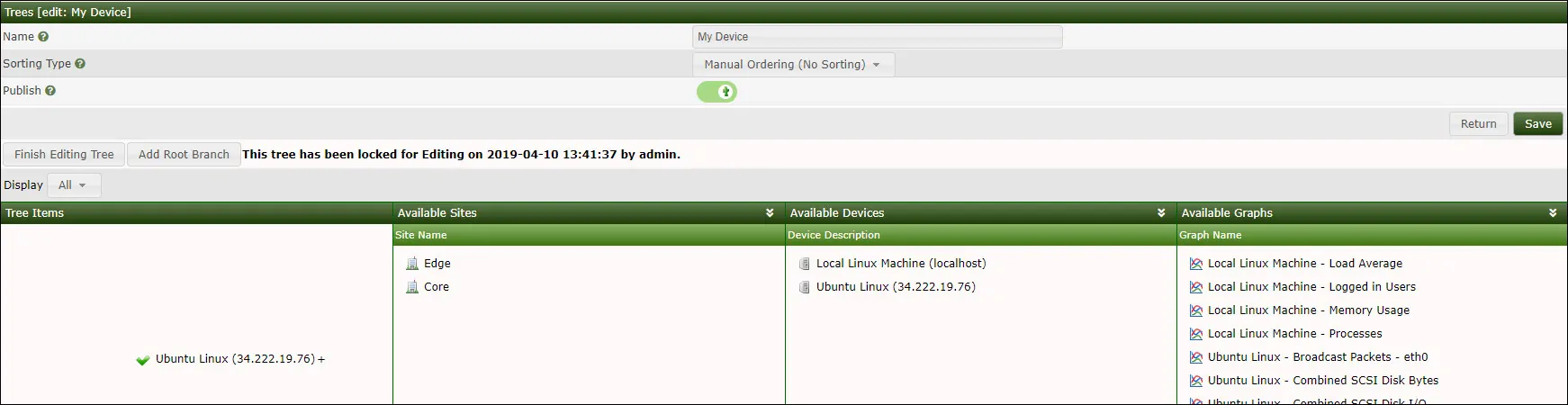
Cacti-trækonfigurationen var færdig.
Cacti overvågning Linux Server
Vælg fanen Grafer øverst til venstre på skærmen.
Find det ønskede Cacti træ, hvor Linux-serveren blev inkluderet.
Klik på enhedsnavn, som du har konfigureret til Linux-serveren.
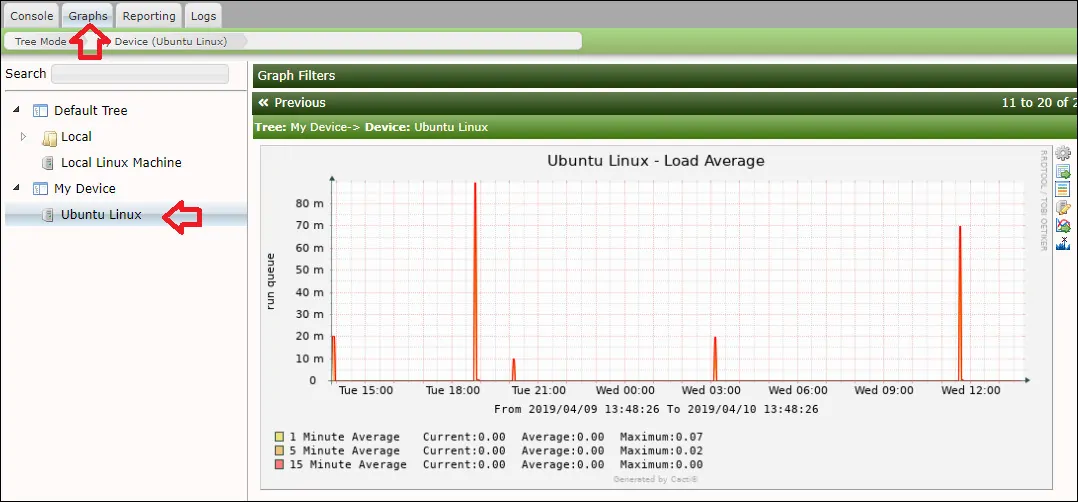
Du kan nu bruge Cacti som netværksovervågningsløsning til at overvåge Linux-servere ved hjælp af SNMP.

Leave A Comment
You must be logged in to post a comment.